Windows10の標準ブラウザー「Microsoft Edge」では、別途ソフトを使わなくてもローカル、オンライン、またはWeb ページに埋め込まれた PDF ファイルを開くことができます。
手書きのサインやマーカー、読み上げ。保存などできます。
2020年から新しいMicrosoft Edgeで現在利用できない機能があります。
機能については、「ノートの追加」「ボールペン」などのアイコンが表示されなくなりました。
Web ページに直接書き込む機能 (Web ノートなど)は、現在利用できない機能になっています。(今後についてはMicrosoftサイトで確認してください。)
EdgeでのPDFツールバーのよく使うアイコン表示は下記になります。(2021年7月現在)
![]()
1.手書きでサインする
①「手書き」アイコンをクリックする。
②色、鉛筆の太さを決める。
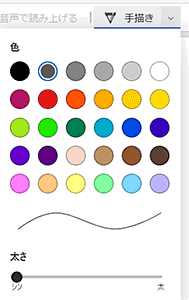
④サインする場所に書く。

2.マーカーを引く
①「協調表示」をクリック。
②文字の上をドラッグするとマーカーを引く。
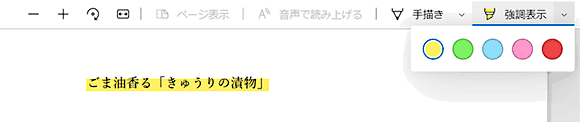
「消しゴム」ボタンで削除できます。
3.ファイルを保存
①「名前を付けて保存」ボタンをクリック。
![]()
②保存先を選択し、ファイル名を入力して「保存」ボタンをクリック。
パソコンに保存しているPDFを「Microsoft Edge」で開くこともできます。
ローカル上のPDFファイルをダブルクリックするとEdgeで開きます。
「Microsoft Edge」で開かない場合は、「PDFがMicrosoft Edgeで開いてしまう!|EdgeとPDFを連動させない方法!」をご覧ください。
4.まとめ
Microsoft Edgeでも十分ですが、いろいろ編集したい場合は、有料のAdbe Acrobat DCをご検討ください。
今後、Microsoft Edgeのバージョンアップに伴い使えなくなっていた機能が復活する可能性もあります。
個人的にはメモ機能が復活してもらうと便利ですが・・・






タグ